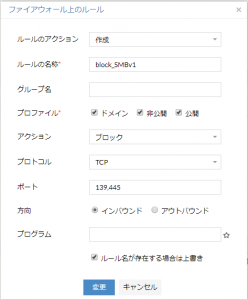【構成】Windowsファイアウォールに関する設定
この記事では、Desktop Centralの「構成」機能を使用して管理対象のWindowsファイアウォールに関する設定を適用する手順について説明しています。
ファイアウォール
構成機能の一つである「ファイアウォール」では、Windowsファイアウォールの設定の追加や、既存の設定の変更が可能です。
「ファイアウォール」機能で設定できるのはWindowsファイアウォールとなります。アンチウイルスソフトのファイアウォール機能など、サードパーティ製ファイアウォールの設定変更はできません。
Windowsファイアウォールとは
Windowsファイアウォールにはドメイン、プライベート、パブリック3種類のファイアウォールプロファイルがあり、プロファイルに基づいてネットワークに接続します。
- ドメイン: ドメインに所属していて、インターネットに接続する
- プライベート: ネットワークにファイアウォールが導入され、インターネットに直接公開されていないネットワーク
- パブリック: コンピューターがインターネットに直接公開されているネットワーク
「ファイアウォール」の設定方法
プロファイルの選択
- 構成タブ > 構成の追加 > 構成 > Windows > ファイアウォール > コンピューター を選択します。
- プロファイルを選択します(「公開」=パブリック、「非公開」=プライベート となります。今後翻訳の修正予定です)。
- アクションから、変更しない/オン/オフを選択します。(「~の日付」=オン となります。今後翻訳の修正予定です)。「変更しない」を選択すると、既存のファイアウォール構成に影響を与えません。「オン」「オフ」を選択することで、設定を有効化/無効化する操作が可能です。
- 必要に応じて、「インバウンド」「アウトバウンド」の許可/ブロックを選択します。